如何在ubuntu中安装设置ftp服务器
1、更新软件源,保证源是最新的,这样有利于下面在线通过apt-get install命令安装ftp。
2、使用sudo apt-get install vsftp命令安装vsftp,安装软件需要root权限,我们使用sudo来暂时获取。
3、安装好ftp后默认是会自动创建ftp用户的,然后设置ftp用户的密码,输入sudo passwd ftp,然后输入密码,再确认密码。
4、创建ftp用户的家目录,使用sudo mkdir /home/ftp命令
5、设置ftp家目录的权限,我这里为方便直接使用sudo chmod 777 /home/ftp命令将权限设置为777,当然你可以根据自己需求进行设置。
6、对/etc/vsftpdconf配置文件进行一定的修改。使用 sudo gedit /etc/vsftpdconf打开配置文件,如果你喜欢vi或vim编辑器也可以使用它们打开。
7、将配置文件中”anonymous_enable=YES “改为 “anonymous_enable=NO”(是否允许匿名ftp,若不允许选NO)
取消如下配置前的注释符号:
local_enable=YES(是否允许本地用户登录)
write_enable=YES(是否允许本地用户写的权限)
chroot_local_user=YES(是否将所有用户限制在主目录)
chroot_list_enable=YES(是否启动限制用户的名单)
chroot_list_file=/etc/vsftpdchroot_list(可在文件中设置多个账号)
8、然后重启ftp服务,使用命令sudo service vsftpd restart重启ftp服务。
9、测试ftp,复制一些文件到/home/ftp目录下
方法一:在浏览器中输入ftp://localhost,网页登录。
方法二:在终端中输入ftp localhost,然后输入用户名与密码实现登录。
另外:如果登录ftp总是出现密码错误,可以将/etc/vsftpdconf配置文件的pam_service_name=vsftpd改为pam_service_name=ftp,即可解决。
1 更新Ubuntu软件包索引
首先登陆Ubuntu Server,执行以下命令,更新Ubuntu Server的软件源并安装可用的更新。
sudo apt-get update
sudo apt-get upgrade
2 加入 PPA
通过运行以下命令增加Cherokee的PPA
sudo add-apt-repository ppa:cherokee-webserver
sudo apt-get update
对于运行1404版本的服务器还需要执行以下步骤
cd /etc/apt/sourceslistd
nano cherokee-webserver-ppa-trustylist
用deb http://ppalaunchpadnet/cherokee-webserver/ppa/ubuntu saucy main 替换 deb http://ppalaunchpadnet/cherokee-webserver/ppa/ubuntu trusty main
再次运行命令:
sudo apt-get update
3 使用apt-get安装Cherokee
使用如下命令安装Cherokee和SSL模块
sudo apt-get install cherokee cherokee-admin cherokee-doc libcherokee-mod-libssl libcherokee-mod-streaming libcherokee-mod-rrd
4 配置Cherokee
重启Cherokee服务:
sudo service cherokee start
使用Cherokee最大的好处就是能通过一个简单易用的web界面 cherokee-admin 来管理所有的配置选项。推荐通过浏览器来管理Cherokee。使用如下命令启动cherokee-admin
sudo cherokee-admin
注意: cherokee-admin 会显示用户名,一次性密码和web管理界面地址。
请记录下这个一次性密码,登录到管理界面时需要它。
默认情况下,只能通过localhost访问Cherokee-admin,如果需要通过其它网络地址来访问,可以使用‘-b’参数。如果不指定任何IP地址,Cherokee-admin会自动监听所有网络端口。然后就可以通过网络访问Cherokee-admin
sudo cherokee-admin -b
通过指定IP地址访问Cherokee-admin
sudo cherokee-admin -b 1921681102
5 浏览cherokee-admin面板
在你喜欢的浏览器中输入地址http://主机名或IP地址:9090/就可以进入控制面板了。例如我的是http://127001:9090/,在浏览器中显示如下图
好了,到这里我们已经成功地在Ubuntu Server上安装和配置了Cherokee。
什么是cherokee?
Cherokee 是一个免费,开源,高性能轻量级的全功能web服务器,支持大部分主流操作系统(Linux、 Mac OS X、 Solaris 和 BSD)。它支持TLS/SSL、FastCGI、 SCGI、 PHP、 uWSGI、 SSI、 CGI、 LDAP、 HTTP代理、 视频流处理、 内容缓存、 流量控制、 虚拟主机、Apache兼容的日志文件,以及负载均衡等功能。
不一样的!
总的来说还是官方的源最全!有的时候因为补丁分发的原因,重要的补丁也是有延迟的!
推荐是你用官方源或者台湾的官方源
然后安装ubuntu-tweak添加你想安装的第三方软件的软件源,基本你就能安装所有的软件了!






0条评论